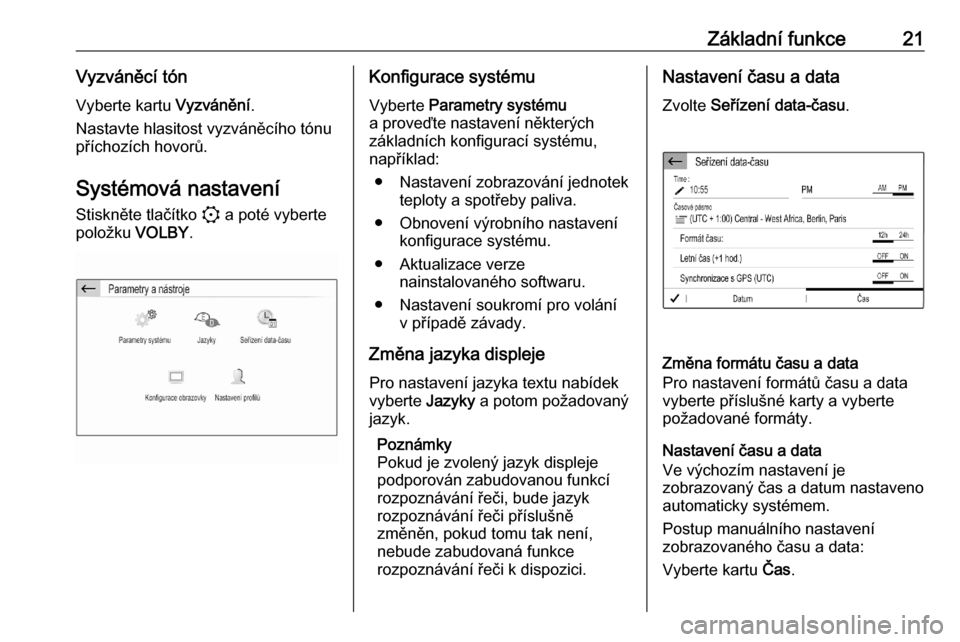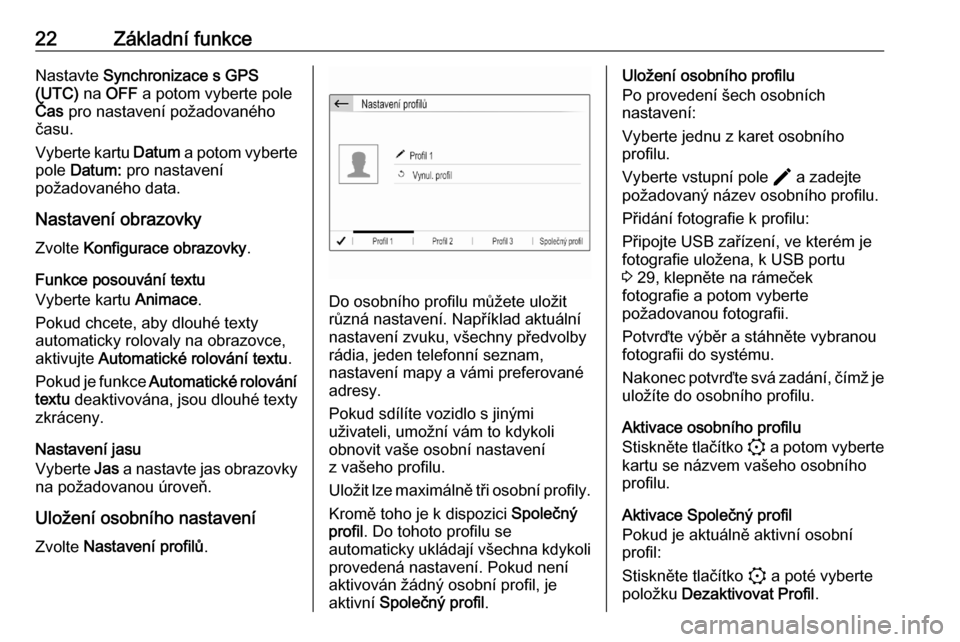Page 17 of 107

Základní funkce17Tlačítka na obrazovce 3 a A /
OK
Při ovládání nabídek se můžete
klepnutím na 3 z příslušné
podnabídky vrátit do nabídky vyšší
úrovně.
Pokud není zobrazeno žádné tlačítko 3 , nacházíte se v horní úrovni
odpovídající nabídky.
Po provedení výběru položek
v nabídce nebo nastavení v nabídce,
potvrďte svoje nastavení klepnutím
na A / OK . V opačném případě
budou všechny vybrané položky nebo
nastavení ztraceny.
Klávesové zkratky pro přístup do
důležitých nabídek
Texty a ikony zobrazované v horní
liště, například nabídky navigace,
slouží jako klávesové zkratky pro
přístup do některých důležitých
nabídek. Po klepnutí například na
název stanice se zobrazí nabídka
seznamu stanic.
Procházení seznamu
Pokud je na obrazovce více položek,
než se na ni vejde, musíte se
seznamem posouvat.
Chcete-li se posouvat seznamem
položek nabídky, můžete volitelně
provést následující:
● Přesuňte prst kdekoliv na obrazovce a přesuňte jej nahoru
nebo dolů.
Poznámky
Musí působit stálý tlak a prst se musí
pohybovat stálou rychlostí.
● Klepněte na S nebo R na
horním nebo dolním okraji
posuvníku.
Page 18 of 107

18Základní funkce● Klepněte kamkoli na vodicí čáruposuvníku.
● Prstem přesuňte jezdec posuvníku nahoru a dolů.
Aktualizace seznamu
Pro manuální aktualizaci, například
seznamu stanic, seznamu kontaktů
nebo seznamu cílů, klepněte na U.
Vstupní pole a klávesnice
Vstupní pole jsou označena >.
Po klepnutí na vstupní pole se otevře
klávesnice pro zadání textu nebo
čísel.
V závislosti na aktuálně aktivní
aplikaci nebo funkci se zobrazují
různé klávesnice.Klávesnice pro zadávání textu
Klávesnice pro zadávání textu může
obsahovat několik vstupních polí. Pole pro zadání textu otevřete
klepnutím na něj.
Chcete-li zadat znak, stiskněte
odpovídající tlačítko. Po uvolnění se
znak zadá.
Stiskněte tlačítko, podržte jej
a zobrazte související písmena
v místní nabídce. Uvolněte tlačítko
a potom vyberte požadovaný znak.
Pro přepnutí na klávesnici symbolů
klepněte na 0..#.
Pro přepnutí zpět písmennou
klávesnici nebo přepnutí mezi
velkými a malými písmeny klepněte
na Aa.
Pro přepnutí písmenné klávesnice
mezi normálním a abecedním
pořadím klepněte na M.
Pro vymazání naposledy zadaného
znaku nebo symbolu klepněte na
T .
Pro vymazání znaku nebo symbolu
kdekoli v zadání umístěte klepnutím
kurzor na požadované místo a potom
klepněte na T.
Page 19 of 107
Základní funkce19Klávesnice pro zadávání čísel
Klávesnice pro zadávání čísel může
obsahovat několik vstupních polí. V příkladu na obrázku musíte před
zadáním desítkových číslic nejdříve
klepnout na vstupní pole za
desetinnou čárkou.
Úprava nastavení
Pro úpravu nastavení podle obrázku
můžete volitelně:
● Stiskněte P nebo Q.
● Klepnout na kamkoli na čáru.
● Přesunout posuvník prstem.
Nastavení zvuku
Stiskněte :, vyberte Nastavení
zvuku a potom kartu Ekvalizér.
Za účelem optimalizace zvuku pro
určitý hudební styl je k dispozici
několik předdefinovaných nastavení
(například Pop-Rock nebo Vážná
hudba ).
Pro individuální nastavení zvuku
vyberte Individuální . Podle potřeby
změňte nastavení a potvrďte svoje
nastavení.
Page 20 of 107

20Základní funkcePoznámky
Pokud změníte předdefinované
nastavení, například Pop-Rock,
bude toto nastavení požito pro nastavení Uživatel nebo
Individuální .
Aktivace funkce Loudness může
optimalizovat zvuk v nízkých úrovních
hlasitosti.
Vyvážení a rozložení hlasitosti
dopředu a dozadu
Vyberte kartu Vyváž. zvuku.Pro nastavení rozložení hlasitosti
uvnitř vozidla je dispozici několik
předdefinovaných nastavení
(například Všichni cestující nebo
Pouze vpředu ).
Pro změnu aktuálního nastavení,
například Všichni cestující , vyberte
toto nastavení a potom ze
zobrazeného seznamu vyberte nové
nastavení.
Předdefinovaná nastavení můžete
individuálně upravovat.
Pro nastavení bodu s nevyšší
hlasitostí v prostoru pro cestující
přesuňte kurzor na obrázku v pravé
části obrazovky do požadovaného
bodu.
Pro obnovení výchozího výrobního
nastavení vyberte Obnovit.
Nastavení hlasitosti
Stiskněte :, vyberte Nastavení
zvuku a potom kartu Zvuk.Zvuková zpětná vazba dotyku
Pokud je funkce zvukové zpětné
vazby při stisknutí zapnuta, je každé
stisknutí tlačítka nebo položky
nabídky indikováno pípnutím.
Pro nastavení hlasitosti dotyku
obrazovky aktivujte Odezva dotyk.
obr. a potom upravte nastavení.
Kompenzace hlasitosti
v závislosti na rychlosti
Aktivování nebo deaktivování funkce
Hlasitost podle rychlosti vozidla .
Pokud je tato funkce aktivní, bude
hlasitost informačního systému
automaticky přizpůsobena tak, aby
kompenzovala hluk silnice větru za
jízdy vozidla.
Hlasový výstup Vyberte kartu Hlas.
Nastavte hlasitost všech hlasových
výstupů systému, například
dopravních hlášením zpráv navigace
atd.
Page 21 of 107
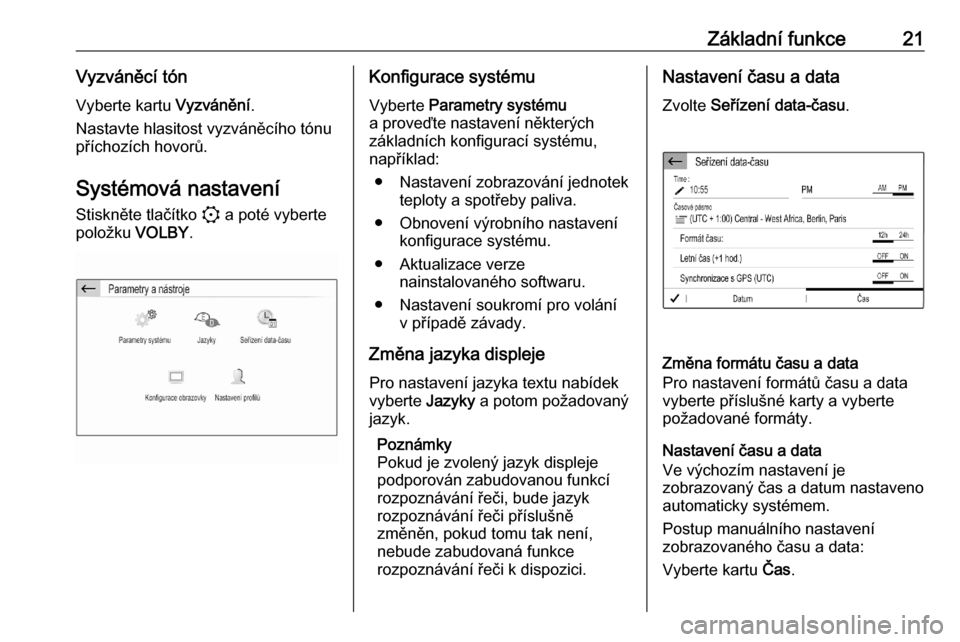
Základní funkce21Vyzváněcí tón
Vyberte kartu Vyzvánění.
Nastavte hlasitost vyzváněcího tónu
příchozích hovorů.
Systémová nastavení
Stiskněte tlačítko : a poté vyberte
položku VOLBY.Konfigurace systému
Vyberte Parametry systému
a proveďte nastavení některých
základních konfigurací systému,
například:
● Nastavení zobrazování jednotek teploty a spotřeby paliva.
● Obnovení výrobního nastavení konfigurace systému.
● Aktualizace verze nainstalovaného softwaru.
● Nastavení soukromí pro volání v případě závady.
Změna jazyka displeje Pro nastavení jazyka textu nabídek
vyberte Jazyky a potom požadovaný
jazyk.
Poznámky
Pokud je zvolený jazyk displeje
podporován zabudovanou funkcí
rozpoznávání řeči, bude jazyk
rozpoznávání řeči příslušně
změněn, pokud tomu tak není,
nebude zabudovaná funkce
rozpoznávání řeči k dispozici.Nastavení času a data
Zvolte Seřízení data-času .
Změna formátu času a data
Pro nastavení formátů času a data vyberte příslušné karty a vyberte
požadované formáty.
Nastavení času a data
Ve výchozím nastavení je
zobrazovaný čas a datum nastaveno
automaticky systémem.
Postup manuálního nastavení
zobrazovaného času a data:
Vyberte kartu Čas.
Page 22 of 107
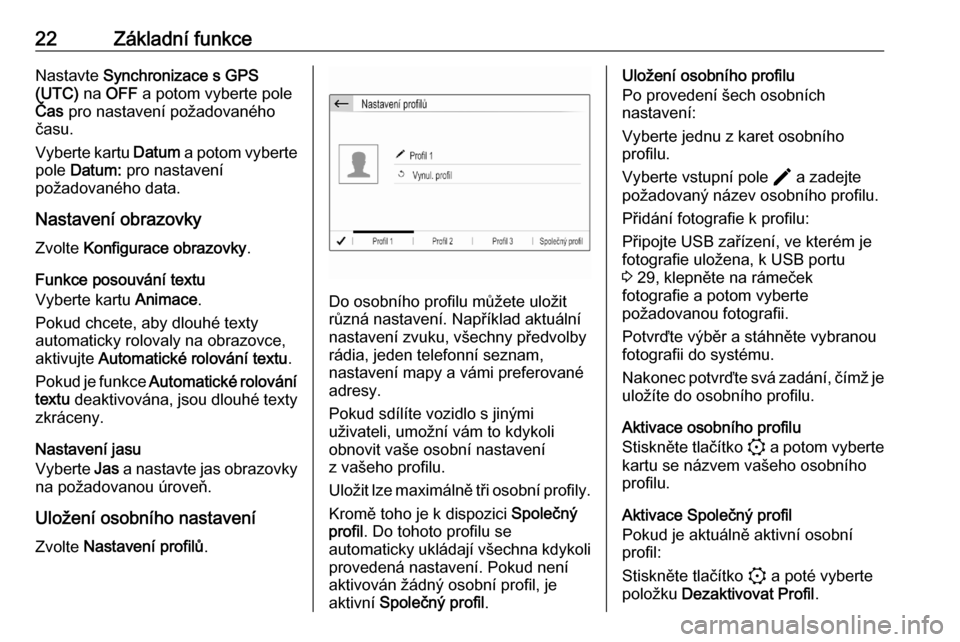
22Základní funkceNastavte Synchronizace s GPS
(UTC) na OFF a potom vyberte pole
Čas pro nastavení požadovaného
času.
Vyberte kartu Datum a potom vyberte
pole Datum: pro nastavení
požadovaného data.
Nastavení obrazovky Zvolte Konfigurace obrazovky .
Funkce posouvání textu
Vyberte kartu Animace.
Pokud chcete, aby dlouhé texty
automaticky rolovaly na obrazovce,
aktivujte Automatické rolování textu .
Pokud je funkce Automatické rolování
textu deaktivována, jsou dlouhé texty
zkráceny.
Nastavení jasu
Vyberte Jas a nastavte jas obrazovky
na požadovanou úroveň.
Uložení osobního nastavení
Zvolte Nastavení profilů .
Do osobního profilu můžete uložit
různá nastavení. Například aktuální
nastavení zvuku, všechny předvolby
rádia, jeden telefonní seznam,
nastavení mapy a vámi preferované
adresy.
Pokud sdílíte vozidlo s jinými
uživateli, umožní vám to kdykoli
obnovit vaše osobní nastavení
z vašeho profilu.
Uložit lze maximálně tři osobní profily. Kromě toho je k dispozici Společný
profil . Do tohoto profilu se
automaticky ukládají všechna kdykoli
provedená nastavení. Pokud není
aktivován žádný osobní profil, je
aktivní Společný profil .
Uložení osobního profilu
Po provedení šech osobních
nastavení:
Vyberte jednu z karet osobního
profilu.
Vyberte vstupní pole > a zadejte
požadovaný název osobního profilu.
Přidání fotografie k profilu:
Připojte USB zařízení, ve kterém je
fotografie uložena, k USB portu
3 29, klepněte na rámeček
fotografie a potom vyberte
požadovanou fotografii.
Potvrďte výběr a stáhněte vybranou
fotografii do systému.
Nakonec potvrďte svá zadání, čímž je uložíte do osobního profilu.
Aktivace osobního profilu
Stiskněte tlačítko : a potom vyberte
kartu se názvem vašeho osobního
profilu.
Aktivace Společný profil
Pokud je aktuálně aktivní osobní
profil:
Stiskněte tlačítko : a poté vyberte
položku Dezaktivovat Profil .
Page 23 of 107
Základní funkce23Vynulování osobního profilu
Osobní profil můžete kdykoli vymazat
a obnovit výchozí výrobní nastavení
tohoto profilu.
Vyberte příslušný profil a potom
vyberte Vynul. profil .
Vynulování Společný profil
Společný profil můžete kdykoli
vymazat a obnovit výchozí výrobní
nastavení tohoto profilu.
Vyberte Společný profil a potom
Resetovat společný profil .
Page 24 of 107

24RádioRádioPoužívání..................................... 24
Rádiový informační systém .......... 26
Digitální rozhlasové vysílání ........26Používání
Zapnutí rádia
Stiskněte b. Zobrazí se naposledy
vybraná hlavní nabídka audia.
Pokud není hlavní nabídka rádia
aktivní, vyberte SOURCES a potom
Rádio .
Bude přijímána naposledy
přehrávaná stanice.
Výběr vlnového pásma Pro přepínání mezi různými vlnovými pásmy opakovaně vyberte Pásmo.
Vyhledávání stanic
Automatické hledání stanic
Pro přehrávání předchozí nebo další
přijímatelné stanice krátce klepněte na P nebo Q.
Manuální hledání stanic
Stiskněte a podržte P nebo Q. Těsně
před dosažením požadované
frekvence tlačítko uvolněte.
Provede se vyhledávání následující
stanice, kterou lze přijímat, a ta se začne automaticky přehrávat.
Naladění stanice
Pokud znáte přesnou frekvenci
rozhlasové stanice, můžete tuto
frekvenci zadat manuálně.
Vyberte VOLBY, potom Rozhlasové
stanice a nakonec požadované
vlnové pásmo.
Vyberte Frek., zadejte frekvenci pro
příjem a potvrďte zadání.
Pokud je stanice na této frekvenci
přijímatelná, začne se přehrávat.
 1
1 2
2 3
3 4
4 5
5 6
6 7
7 8
8 9
9 10
10 11
11 12
12 13
13 14
14 15
15 16
16 17
17 18
18 19
19 20
20 21
21 22
22 23
23 24
24 25
25 26
26 27
27 28
28 29
29 30
30 31
31 32
32 33
33 34
34 35
35 36
36 37
37 38
38 39
39 40
40 41
41 42
42 43
43 44
44 45
45 46
46 47
47 48
48 49
49 50
50 51
51 52
52 53
53 54
54 55
55 56
56 57
57 58
58 59
59 60
60 61
61 62
62 63
63 64
64 65
65 66
66 67
67 68
68 69
69 70
70 71
71 72
72 73
73 74
74 75
75 76
76 77
77 78
78 79
79 80
80 81
81 82
82 83
83 84
84 85
85 86
86 87
87 88
88 89
89 90
90 91
91 92
92 93
93 94
94 95
95 96
96 97
97 98
98 99
99 100
100 101
101 102
102 103
103 104
104 105
105 106
106